windows7的分辨率怎么调不过来 win7分辨率调解不了的处理方法
更新时间:2022-06-17 11:38:00作者:mei
win7系统调节一个合适的分辨率屏幕会更加清晰,调节电脑分辨率的教程并不复杂,网上教程也有很多,但有用户遇到windows7系统分辨率调不过来的情况,这要怎么解决?想要进一步了解具体操作,请阅读下文教程处理吧。
推荐:win7旗舰版永久激活
1、右键桌面的空白处,找到“屏幕分辨率”。
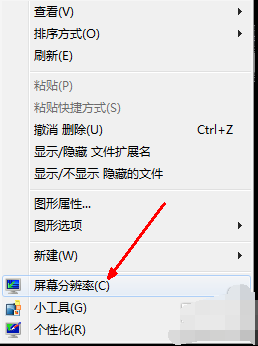
2、进入设置面版,有个分辨率的选项“分辨率(R)”,点击后进行选择。
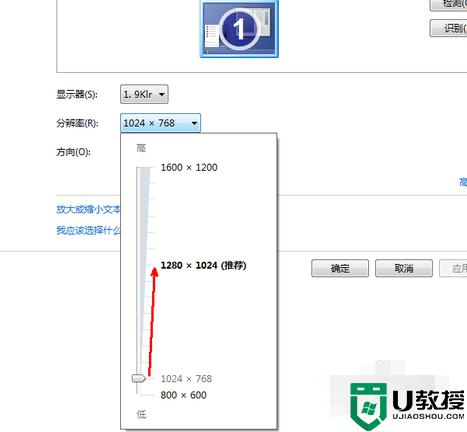
3、调整设置后,如果你的电脑是液晶显示屏不需要则不需要进行以下操作。
如果是crt显示器,这需要点击“高级选项设置”来调节屏幕的刷新率。
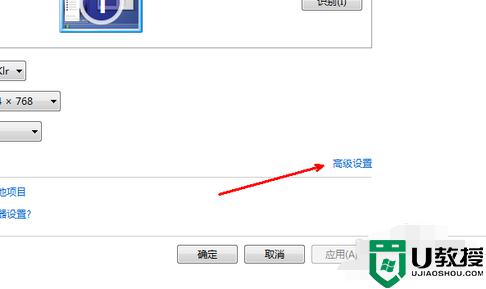
4、进入高级选项页面,点击“适配器”一栏,点击“列出所有模式”。
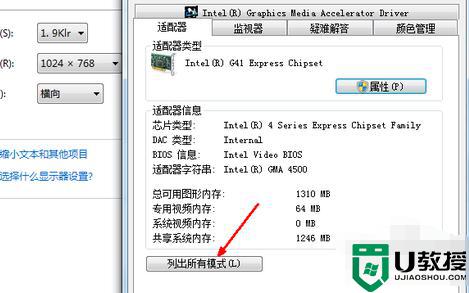
5、用户们便可手选刷新率,我们一般选择75hz的刷新率。然后点击确定。
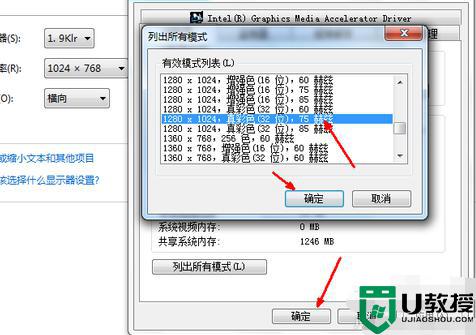
win7系统分辨率调解不了的处理方法分享到这里,电脑分辨率调节合适了,使用起来也十分不舒适,希望可以帮助到大家。
windows7的分辨率怎么调不过来 win7分辨率调解不了的处理方法相关教程
- win7分辨率不能调怎么解决 win7系统分辨率调不了怎么办
- win7分辨率怎么调不过来 win7电脑分辨率怎么调不过来怎么办
- win7屏幕分辨率调不了怎么办 win7不能调分辨率的处理办法
- w7分辨率怎么调到最佳 win7电脑分辨率调到最佳设置方法
- win7调分辨率黑屏怎么办 win7电脑调分辨率黑屏如何修复
- 为什么win7一调高分辨率就黑屏 win7调高分辨率就黑屏的处理方法
- win7分辨率没有1920x1080怎么办 win7分辨率1920x1080不见了如何解决
- win7显示器分辨率怎么调 win7怎么自定义分辨率
- win7分辨率调错了黑屏怎么办 win7系统分辨率调错了黑屏如何解决
- w7屏幕分辨率高级设置后黑屏怎么回事 win7屏幕分辨率调高了黑屏的处理教程
- Win11怎么用U盘安装 Win11系统U盘安装教程
- Win10如何删除登录账号 Win10删除登录账号的方法
- win7系统分区教程
- win7共享打印机用户名和密码每次都要输入怎么办
- Win7连接不上网络错误代码651
- Win7防火墙提示“错误3:系统找不到指定路径”的解决措施
win7系统教程推荐
- 1 win7电脑定时开机怎么设置 win7系统设置定时开机方法
- 2 win7玩魔兽争霸3提示内存不足解决方法
- 3 最新可用的win7专业版激活码 win7专业版永久激活码合集2022
- 4 星际争霸win7全屏设置方法 星际争霸如何全屏win7
- 5 星际争霸win7打不开怎么回事 win7星际争霸无法启动如何处理
- 6 win7电脑截屏的快捷键是什么 win7电脑怎样截屏快捷键
- 7 win7怎么更改屏幕亮度 win7改屏幕亮度设置方法
- 8 win7管理员账户被停用怎么办 win7管理员账户被停用如何解决
- 9 win7如何清理c盘空间不影响系统 win7怎么清理c盘空间而不影响正常使用
- 10 win7显示内存不足怎么解决 win7经常显示内存不足怎么办

